Pre mnohých používateľov (vrátane mňa) je použitie uvedených spôsobov na nájdenie nainštalovaných programov na počítači so systémom Windows 8 ťažké. Preto píšem tento návod pre klasických používateľov systému Windows, ktorí si chcú prezerať a pristupovať k svojim nainštalovaným programom kým sú v rozhraní pracovnej plochy Windows 8, ako v predchádzajúcich operačných systémoch (Windows 7, Vista, XP, atď.).
Predvolené spôsoby zobrazenia nainštalovaných programov v systéme Windows 8 v počítači sú pomocou „Metro“prostredie. Pred pokračovaním v návode je užitočné vedieť, že v operačnom systéme Windows 8 je „Všetky programy“priečinok je nahradený “Všetky aplikácie”. Takže ak chcete zobraziť nainštalované programy pomocou Metro rozhranie, ktoré môžete:
- Stlačte "Windows kľúč + q“, kým ste zapnutý Desktop Rozhranie, ak chcete zobraziť zoznam všetkých nainštalovaných aplikácií (aplikácií / programov) vo vašom počítači alebo vykonať vyhľadávanie nainštalovanej aplikácie (programu).
- Stlačte "Ctrl+Tab“zatiaľ Metro rozhranie na zobrazenie všetkých nainštalovaných aplikácií.
- Kliknite pravým tlačidlom myši s myšou na prázdnej ploche na „Metro” úvodná obrazovka rozhrania a potom zvoľte “Všetky aplikácie”.
Kliknite pravým tlačidlom myši na prázdnej ploche.
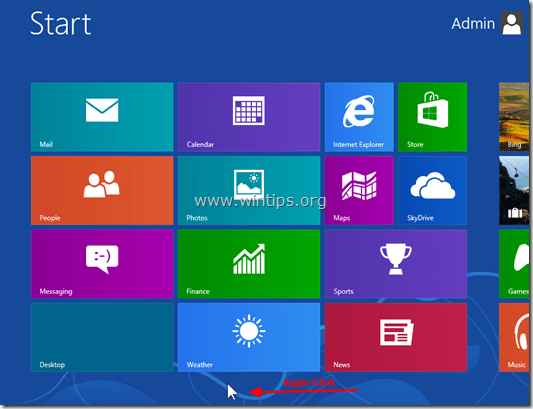
Vyberte možnosť „Všetky aplikácie” zobrazíte všetky nainštalované programy vo vašom počítači.
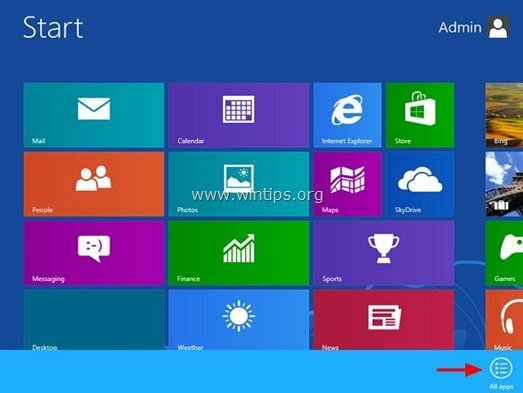
Teraz pridajte ponuku zoznamu programov do rozhrania pracovnej plochy systému Windows 8 bez toho, aby ste na to použili externú aplikáciu, napríklad Classic Shell.
Ako získať späť ponuku Zoznam programov v režime pracovnej plochy Windowsu 8.
Krok 1: Povoľte zobrazenie „Skryté súbory“.
Najprv povoľte zobrazenie „Skryté súbory“. Urobiť to:
1. Prejdite do ovládacieho panela systému Windows a otvorte „Nastavenia adresáru”.
2. V "vyhliadka", povoľte "Zobraziť priečinky a jednotky skrytých súborov“ možnosť.
Upozornenie: Podrobné pokyny, ako povoliť zobrazenie skrytých súborov, nájdete na nižšie uvedených odkazoch:
- Ako zobraziť skryté súbory v systéme Windows 7
- Ako povoliť zobrazenie skrytých súborov v systéme Windows 8
Krok 2: Pridajte (zobrazte) panel s nástrojmi „Zoznam programov“ na panel úloh v systéme Windows 8.
Teraz je čas pridať „Zoznam programov” panel s nástrojmi ponuky na paneli úloh. Urobiť to:
1. Prejdite na pracovnú plochu a stlačte tlačidlo „Kliknite pravým tlačidlom myši” na myši nad prázdnym miestom na paneli úloh.
2. V zobrazenej ponuke vyberte „Panely s nástrojmi” > “Nový panel nástrojov”.
![add-quick-launch-windows-8_thumb[3] add-quick-launch-windows-8_thumb[3]](/f/17e0519f417055794ff5063018fe13b1.jpg)
3. Prejdite na nasledujúcu cestu: “C:\ProgramData\Microsoft\Windows\Ponuka Štart” a vyberte možnosť „programy“.
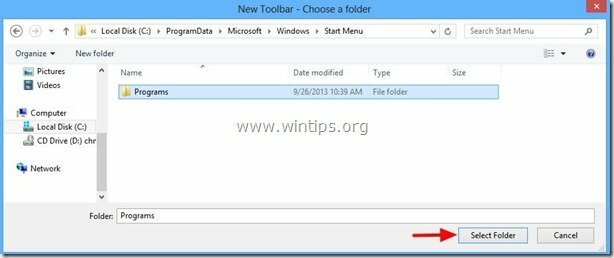
Odteraz by ste mali mať „programy” panel nástrojov zoznamu zobrazený na paneli úloh pri používaní rozhrania pracovnej plochy systému Windows 8.
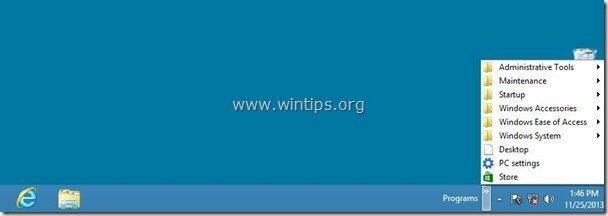
Ďalšie tipy, ktoré vám uľahčia život:
Tip 1: Presuňte panel s nástrojmi zoznamu „Programy“ na ľubovoľné miesto na paneli úloh.
1. Kliknite pravým tlačidlom myši na prázdnom mieste na paneli úloh a kliknutím zrušte začiarknutie políčka „Zamknúť panel úlohmožnosť “.
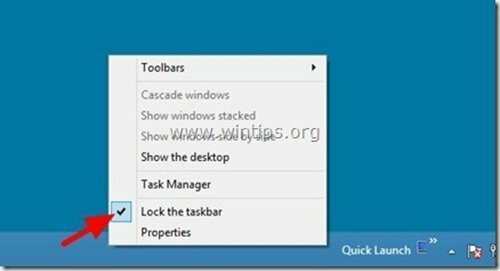
2. Potom umiestnite myš na bodkované čiary (kým neuvidíte šípku myši ako dvojitú šípku) a presuňte ich na ľubovoľné miesto (napríklad naľavo na paneli úloh).
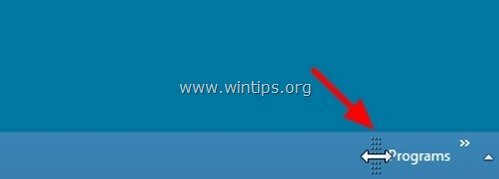
3. Nakoniec vykonajte rovnakú operáciu, ale tentoraz potiahnite doľava, bodkované čiary nájdete naľavo od pripnutých aplikácií.
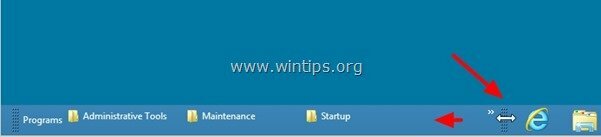
Po dokončení znova kliknite pravým tlačidlom myši na prázdne miesto na paneli úloh a kliknite na „Zamknúť panel úloh”.
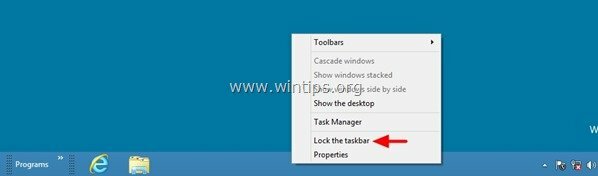
Hotovo!
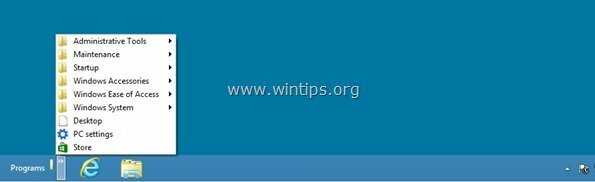
Tip 2.Pridajte ďalšie skratky programov na panel nástrojov zoznamu programov (Prispôsobiť zoznam programov).
V predvolenom nastavení Windows 8 ukladá odkazy na nainštalované programy na tieto dve miesta na pevnom disku:
- C:\ProgramData\Microsoft\Windows\Ponuka Štart\Programy
- C:\Používatelia\
\AppData\Roaming\Microsoft\Windows\Ponuka Štart\Programy
Ak teda nenájdete nainštalovaný program v novovytvorenom paneli nástrojov zoznamu programov, prejdite na druhú cestu (cesta vášho profilu:C:\Používatelia\
Okrem toho:
- Na toto miesto môžete skopírovať a prilepiť ľubovoľnú skratku z pracovnej plochy: C:\ProgramData\Microsoft\Windows\Ponuka Štart\Programy
- Ak nechcete, aby sa zobrazoval na paneli s nástrojmi zoznamu programov, môžete z rovnakého miesta odstrániť ľubovoľnú skratku programu.
Pripomienka: Keď skončíte s prispôsobením, nezabudnite na to zakázať "Skryté súbory/priečinky” možnosť zobrazenia.